 Regał na książki
Regał na książki
|
Tryb |
Narzędzie |
Wersja branżowa: Zestaw narzędzi |
|
Tryby dla narzędzia Narzędzie Wstaw symbol |
Regał na książki
|
Vectorworks Architect i Vectorworks Spotlight: Wnętrza Vectorworks Landmark: Architektura |
Narzędzie Regał na książki umożliwia dostęp do różnych typów regałów z poziomu Próbnika zasobów, ale pozwala także tworzyć obiekty niestandardowe. Narzędzie można ponadto wykorzystać do tworzenia własnych stylów obiektów (zob. Zagadnienie:Style obiektów parametrycznych).
Oprócz domyślnych typów regałów Vectorworks oferuje także możliwość tworzenia regałów niestandardowych (zob. Tworzenie szaf niestandardowych).
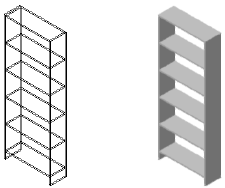
Aby wstawić regał na książki, wykonaj następujące kroki:
Włącz narzędzie i kliknij wybrany tryb.
Postępuj zgodnie z jedną z następujących metod pracy:
Kliknij na Pasku trybów listę rozwijaną Regał na książki – Styl, aby otworzyć Próbnik zasobów.
Kliknij Ustawienia, aby w oknie ustawień zdefiniować domyślne parametry narzędzia.
Po wstawieniu obiektu do rysunku jego parametry można zmienić w palecie Info.
Kliknij, aby pokazać/ukryć parametry.Kliknij, aby pokazać/ukryć parametry.
|
Parametr |
Opis |
|
Styl |
Zastąp, usuń lub zmodyfikuj bieżący styl albo utwórz nowy styl obiektu parametrycznego dla tego obiektu. Zmiana w stylu obiektu parametrycznego sprawi, że wszystkie obiekty w pliku korzystającego z tego stylu, zostaną dostosowane. |
|
Ukryj opcje wg stylu |
Zaznacz tę opcję, aby ukryć wszystkie parametry definiowane według stylu; tych parametrów nie można edytować ani w oknie ustawień, ani w palecie Info. |
|
Odbicie lustrzane |
Kliknij ten przycisk, aby szafę niestandardową wyświetlić w odbiciu lustrzanym. Ten parametr dostępny jest tylko dla szaf niestandardowych wstawionych w ścianę. |
|
Pozycja |
Klikając ten przycisk, aktywujesz narzędzie Przesuń (w trybie Przy użyciu punktu odniesienia). Przy jego użyciu przesuń obiekt na określoną odległość, mierzoną od wskazanego punktu odniesienia. Ten parametr dostępny jest tylko dla obiektów wstawionych w ścianę. |
|
Typ |
Zaznacz żądany typ. |
|
Konfiguracja |
Zaznacz typ konfiguracji, w jakiej należy wstawić regał. |
|
Wysokość / Szerokość / Głębokość |
Wprowadź wysokość, szerokość i głębokość regału. |
|
Spód |
Wprowadź wysokość, na jakiej znajduje się najniższa półka. |
|
Półki |
Wprowadź liczbę półek. |
|
Gr. półek |
Wprowadź grubość półki. |
|
Tył |
Zaznacz tę opcję, aby utworzyć tylny panel regału na książki. |
|
Klasa tyłu / półek / wspornika |
Aby kontrolować widok i widoczność komponentów, przypisz każdy z nich do klasy. Wybierz klasę z listy klas dostępnych na rysunku lub utwórz nową klasę. Wybierz klasę <Regał na książki>, aby komponent przypisać do tej samej klasy co regał. |
|
Cokół |
Opcja ta dotyczy prostych segmentów regału. Zaznacz tę opcję, aby wstawić cokół. |
|
Wsunięcie cokołu |
Zdefiniuj wsunięcie cokołu względem przedniej krawędzi regału. |
Kliknij w obszarze rysunku, aby wyznaczyć lokalizację obiektu. Kliknij ponownie, aby wyznaczyć jego kąt obrotu.
Opcjonalnie utwórz styl obiektu parametrycznego na podstawie tego obiektu (zob. Standardowe style obiektów parametrycznych bez opcji katalogowych).

Potrzebujesz więcej informacji? Poproś o pomoc naszego wirtualnego asystenta Dexa! ![]()
